PPPキープアライブ設定手順
- 対象機種
WG1900HP2、WG1900HP、WG1800HP4、WG1800HP3、WG1200HP4、WG1200HP3、WG1200HP2、WG1200HS4、WG1200HS3、WG1200HS2
- OS、ブラウザの種類など、ご利用の環境によっては表示内容が異なる場合がありますが、同様の手順で設定できます
- 設定は、ブラウザで「クイック設定Web」を開いて行います。「クイック設定Web」の開き方がご不明な方は、Q&Aの
 クイック設定Webを起動したいをご覧ください。※リンク先でお使いの機種を選択していただきますと、手順が表示されます
クイック設定Webを起動したいをご覧ください。※リンク先でお使いの機種を選択していただきますと、手順が表示されます


補足
- 「設定」をクリック後、メッセージが表示された場合は、内容を確認のうえ「OK」を押してください

▲ページトップ
補足
- 再起動完了後、ダイアログボックスが表示された場合は、内容を確認のうえ「OK」をクリックしてください
- クイック設定Webの画面右上または右下に「ログアウト」が表示されている場合は、設定終了時に「ログアウト」をクリックしてからブラウザを閉じてください


▲ページトップ
設定が正しく反映されない場合は、
メールにてお問合せください。
メール問合せはこちら
▲ページトップ
 クイック設定Webを起動したいをご覧ください。※リンク先でお使いの機種を選択していただきますと、手順が表示されます
クイック設定Webを起動したいをご覧ください。※リンク先でお使いの機種を選択していただきますと、手順が表示されます

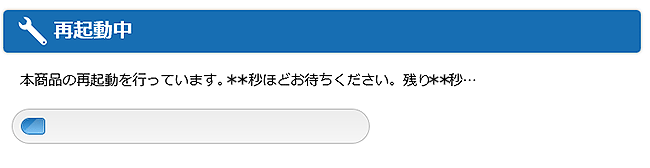



1.クイック設定Webを開きます。
「動作モード」-「PPPoEルータ」の場合に設定を行えます。